Home Assistant là trung tâm điều khiển nhà thông minh mạnh mẽ, cho phép bạn quản lý và tự động hóa vô số thiết bị thông minh. Mặc dù các thẻ tích hợp sẵn của Home Assistant hoạt động tốt cho những cấu hình đơn giản, chúng có thể trông khá cơ bản. May mắn thay, Home Assistant Community Store (HACS) cung cấp một kho tàng khổng lồ các tiện ích mở rộng tùy chỉnh, bao gồm cả các thẻ tùy chỉnh (custom cards) độc đáo. Để làm cho giao diện (dashboard) Home Assistant của bạn trở nên sinh động và mạnh mẽ hơn, hãy khám phá bộ sưu tập thẻ tùy chỉnh phong phú từ HACS. Dù có vô số lựa chọn có thể khiến bạn choáng ngợp, nhưng với kinh nghiệm của một chuyên gia, chúng tôi đã chọn ra 5 thẻ custom từ HACS sẽ giúp nâng cao đáng kể trải nghiệm Home Assistant của bạn.
Việc cài đặt HACS trong Home Assistant sẽ giúp bạn dễ dàng khám phá, tải xuống và thử nghiệm các thẻ tùy chỉnh từ các kho lưu trữ, thay vì phải cài đặt chúng theo cách thủ công phức tạp.
1. Thẻ Mini Media Player: Điều Khiển Giải Trí Tối Giản Nhưng Mạnh Mẽ
Kiểm soát phát lại tiện lợi
Thẻ Mini Media Player là một ví dụ điển hình về việc tùy chỉnh nhỏ có thể tiết kiệm công sức và thời gian đáng kể. Thẻ điều khiển trình phát media tối giản này là một lựa chọn lý tưởng cho chiếc thẻ tùy chỉnh đầu tiên của bạn, vì nó không yêu cầu bạn phải thêm bất kỳ đoạn mã phức tạp nào. Bạn chỉ cần chọn thiết bị (trình phát media) từ danh sách thả xuống khi thêm vào dashboard. Sau đó, bạn có thể bổ sung các cài đặt khác như chế độ âm thanh, hiển thị nguồn media và hiển thị ảnh bìa. Quan trọng nhất, có một tùy chọn riêng để thêm thanh trượt âm lượng, cực kỳ hữu ích trong quá trình sử dụng.
Dưới đây là đoạn mã YAML ví dụ cho thẻ Mini Media Player:
type: custom:mini-media-player
volume_stateless: false
group: false
artwork: full-cover
entity: media_player.<entityname>
sound_mode: icon
grid_options:
rows: 2
columns: full
info: scroll
replace_mute: play_stop
source: fullThẻ Mini Media Player tích hợp tất cả các tùy chọn tùy chỉnh để phát lại đa phương tiện vào một thẻ duy nhất. Để sử dụng, bạn chỉ cần tìm kiếm “Mini Media Player” trong phần HACS và tải xuống kho lưu trữ.
2. Gom Nhiều Thẻ Thành Một Với Vertical Stack in Card
Tạo giao diện gọn gàng hơn
Đừng nhầm lẫn thẻ này với tùy chọn Vertical Stack mặc định, vốn chỉ cho phép bạn xếp chồng các thẻ thành một cột đơn. “Vertical Stack in Card” (nghe khá dài dòng) cho phép bạn ép tất cả các thẻ đó vào trong một thẻ lớn duy nhất, giúp dashboard của bạn trở nên gọn gàng hơn đáng kể. Để thêm thẻ này vào dashboard, bạn cần chọn tùy chọn Vertical Stack card trước, sau đó thêm các thẻ khác mà bạn muốn xếp chồng vào.
Điểm cộng lớn nhất là bạn có thể tùy chỉnh mọi thẻ con mà bạn chọn để thêm vào một ngăn xếp dọc và thậm chí di chuyển vị trí của chúng. Tuy nhiên, bạn không thể thay đổi kích thước từng thẻ con một cách độc lập. Tùy chọn Vertical Stack in Card đặc biệt hữu ích nếu bạn không muốn xây dựng các dashboard riêng biệt theo khu vực hoặc theo loại thiết bị thông minh cụ thể. Bạn có thể xếp chồng các nút bấm hoặc công tắc lại với nhau, hoặc gom các thẻ của một khu vực vào một ngăn xếp duy nhất.
3. Thêm Thanh Trượt Cho Nút Bấm Và Thiết Bị
Tùy chỉnh dễ dàng độ sáng, âm lượng
Thanh trượt giúp điều chỉnh độ sáng của đèn hoặc âm lượng của trình phát media một cách dễ dàng và trực quan. Thẻ đèn mặc định của Home Assistant có thanh trượt hình bầu dục, có thể không phù hợp với sở thích của một số người dùng. Thay vào đó, bạn có thể thêm các thanh trượt để điều chỉnh độ sáng, nhiệt độ màu, màu sắc, âm lượng và nhiều hơn nữa. Để tích hợp các thanh trượt đơn giản, hãy sử dụng thẻ custom Slider Entity Row, nó sẽ thêm các thanh trượt dễ sử dụng. Nếu bạn đã quen với trình chỉnh sửa mã YAML, bạn có thể cấu hình các thực thể khác nhau ở chế độ trực quan hoặc nhập nhanh các giá trị.
Ngoài ra, tùy chọn Slider Button card sẽ biến toàn bộ một thẻ thành một thanh trượt. Kéo trên thẻ nút trượt cũng làm thay đổi màu sắc của thanh trượt, và bạn có thể thay đổi hướng của thanh trượt.
4. Theo Dõi Xu Hướng Với Biểu Đồ Và Đồ Thị
Giám sát dữ liệu trực quan
Việc xây dựng biểu đồ và đồ thị có thể cung cấp một cái nhìn trực quan rõ ràng về lịch sử nhiệt độ hoặc mức sử dụng năng lượng trong nhà bạn. Để có một cái nhìn đồ họa đơn giản, hãy tải Mini Graph Card từ HACS và cài đặt vào Home Assistant của bạn. Mặc dù không có trình chỉnh sửa trực quan, nó sử dụng mã đơn giản để hiển thị một đồ thị. Dưới đây là một ví dụ về thẻ đồ thị mà tôi đã tạo cho tốc độ bộ định tuyến của mình:
type: custom:mini-graph-card
name: ASUSRouter
entities:
- entity: sensor.asuspod_uptime
- sensor.asuspod_download_speed
- sensor.asuspod_upload_speed
show:
graph: lineBạn muốn một biểu đồ chi tiết hơn hoặc một cái nhìn đồ họa phức tạp hơn? Vậy thì, hãy xem xét ApexCharts. Tuy nhiên, nó xử lý một đoạn mã phức tạp để tính toán dữ liệu đầu vào theo ngày và lập biểu đồ kết quả dưới dạng biểu đồ đường, cột hoặc hình tròn.
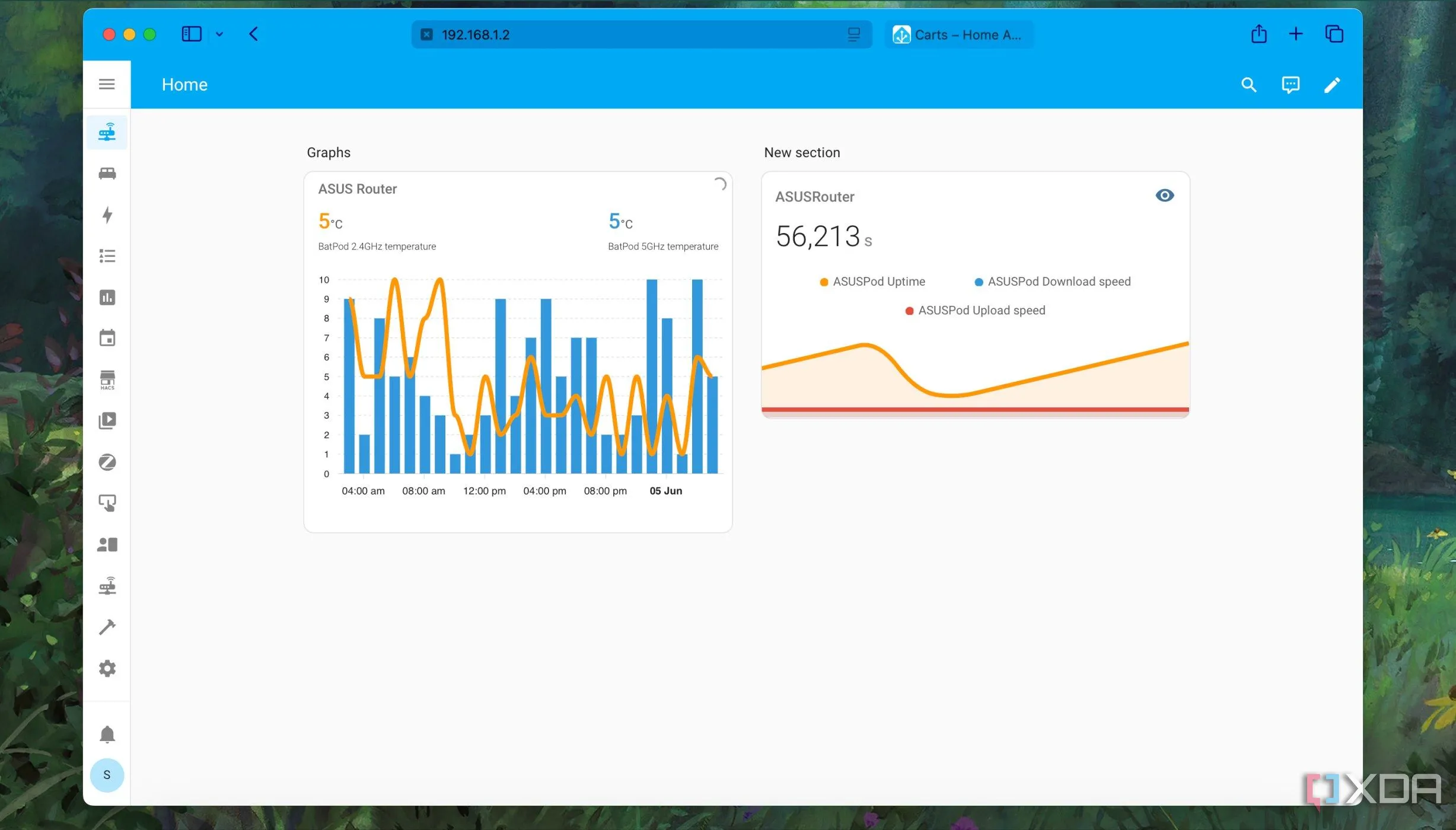 Biểu đồ ApexCharts trong Home Assistant hiển thị dữ liệu giám sát
Biểu đồ ApexCharts trong Home Assistant hiển thị dữ liệu giám sát
5. Nâng Tầm Thẩm Mỹ Cho Các Thẻ
Biến dashboard thành một tác phẩm nghệ thuật
Hoàn thiện giao diện của dashboard Home Assistant đòi hỏi phải sử dụng các thẻ tùy chỉnh. Bạn sẽ cần làm việc chuyên sâu với Trình chỉnh sửa mã để điều chỉnh một thẻ theo ý muốn. Hãy bắt đầu với các thẻ button tùy chỉnh (custom button cards) cho phép bạn tạo một dashboard dạng lát gạch với nhiều màu sắc khác nhau cho các hành động nút bấm đơn giản. Dưới đây là một đoạn mã đơn giản tôi đã sử dụng để tạo thẻ nút bấm tùy chỉnh cho một cây đèn sàn:
type: custom:button-card
color: rgb(150,255,150)
color_type: card
entity: light.bedroom_hue
icon: mdi:floor-lamp
name: Floor LampMặc dù trông có vẻ đơn giản, những thẻ nút bấm tùy chỉnh này cũng hoàn toàn có thể tùy biến. Ví dụ, việc thêm mã Slider Entity Row cũng sẽ bổ sung một thanh trượt vào các thẻ nút bấm tùy chỉnh trông đơn giản của bạn. Bạn sẽ không bao giờ thiếu ý tưởng nếu bạn sử dụng bộ sưu tập Mushroom cards, một tập hợp các thẻ tùy chỉnh được thiết kế để xây dựng một dashboard đẹp mắt nhưng chi tiết một cách nhanh chóng. Hãy thử bộ sưu tập Bubble cards để làm tăng thêm vẻ sinh động và tạo giao diện giống như Android cho một số thẻ.
Khả năng tùy chỉnh là vô hạn
HACS đã khuyến khích chúng tôi khám phá những khả năng vượt xa cả các tích hợp tùy chỉnh. Việc tải xuống và thử nghiệm các thẻ custom chỉ trong vài phút trở nên vô cùng dễ dàng. Chúng tôi đã đi sâu vào thế giới tùy chỉnh các thẻ theo mọi cách có thể. Và nếu bạn có thời gian và kỹ năng lập trình, bạn hoàn toàn có thể tự tạo ra những thẻ tùy chỉnh bằng cách kết hợp nhiều kho lưu trữ khác nhau từ HACS.
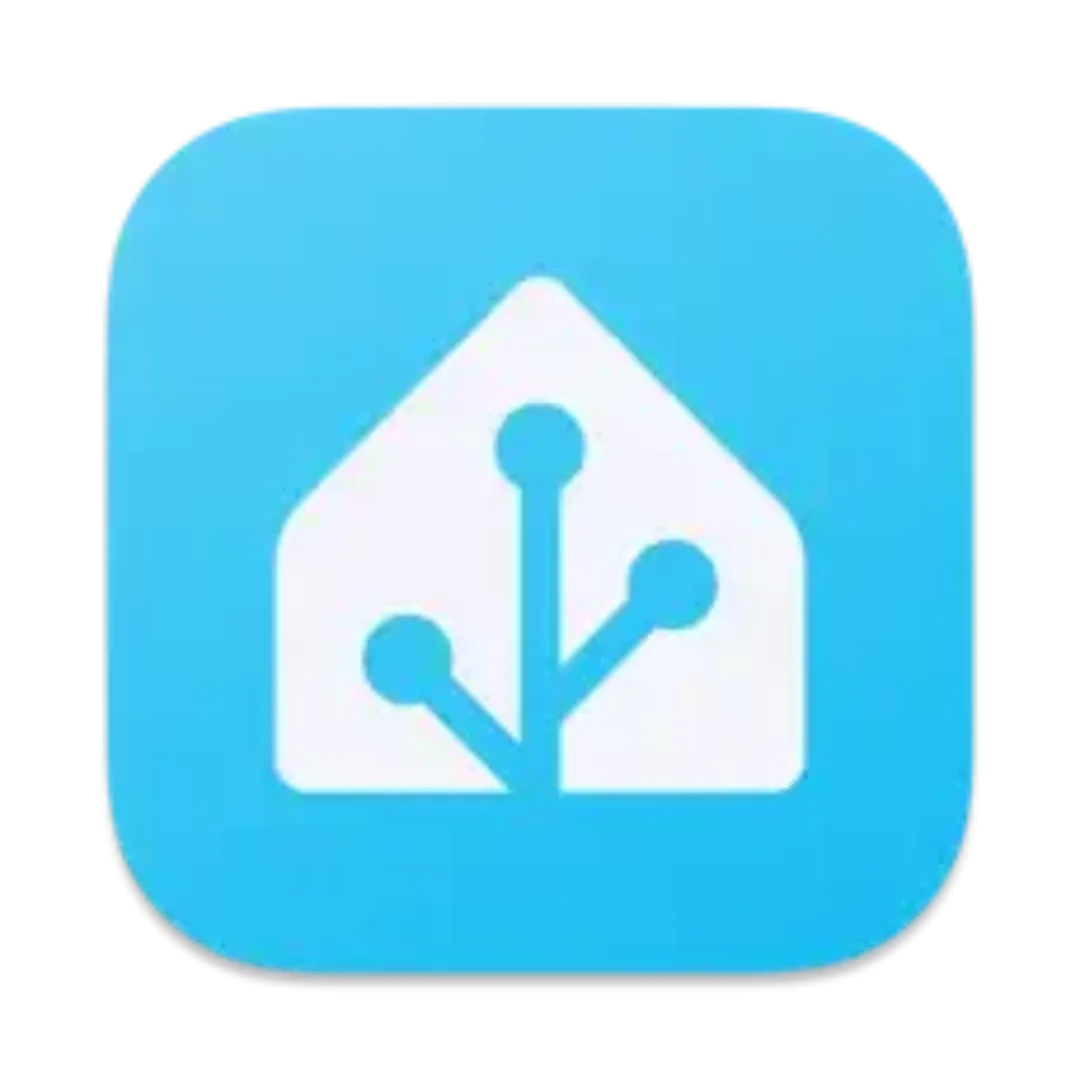 Logo Home Assistant biểu tượng nền tảng nhà thông minh mã nguồn mởNguồn: Home Assistant
Logo Home Assistant biểu tượng nền tảng nhà thông minh mã nguồn mởNguồn: Home Assistant
Home Assistant
Xem trên Apple App Store Xem trên Google Play Store Xem tại Home Assistant


